PTGui
Questo tutorial è stato scritto per una versione precedente di PTGui. HDR in PTGui 11 e versioni successive è coperto nella parte 5 della serie di video Tutorial.
Che cosa è HDR?

 Una limitazione importante nella fotografia è la gamma dinamica: in una giornata di sole, il contrasto tra oggetti in ombra e oggetti illuminati dal sole è spesso troppo alto per essere catturato da una fotocamera in una singola fotografia.In una lunga esposizione, i dettagli dell’ombra saranno visibili, ma le aree luminose dell’immagine, come il cielo, saranno sovraesposte, spesso completamente white.By accorciando il tempo di esposizione, le aree luminose saranno esposte correttamente, ma gli oggetti più scuri diventeranno completamentenero o annegheranno nel rumore dell’immagine. Questa limitazione è evidente in particolare nella fotografia panoramica, poiché un panorama cattura una scena più ampia ed è più probabile che contenga sia luci che ombre.
Una limitazione importante nella fotografia è la gamma dinamica: in una giornata di sole, il contrasto tra oggetti in ombra e oggetti illuminati dal sole è spesso troppo alto per essere catturato da una fotocamera in una singola fotografia.In una lunga esposizione, i dettagli dell’ombra saranno visibili, ma le aree luminose dell’immagine, come il cielo, saranno sovraesposte, spesso completamente white.By accorciando il tempo di esposizione, le aree luminose saranno esposte correttamente, ma gli oggetti più scuri diventeranno completamentenero o annegheranno nel rumore dell’immagine. Questa limitazione è evidente in particolare nella fotografia panoramica, poiché un panorama cattura una scena più ampia ed è più probabile che contenga sia luci che ombre.
La fotografia High Dynamic Range (HDR) tenta di superare questa limitazione, combinando più fotografie esposte in modo diverso della stessa scena (le cosiddette esposizioni “tra parentesi”) in un’unica immagine. Tale immagine combinata ha una gamma dinamica più elevata ed èpicalmente memorizzata in un file immagine a 32 bit per canale (i normali file jpeg hanno solo 8 bit).Poiché anche il contrasto del monitor di un computer e dell’inchiostro della carta è limitato, le immagini HDR vengono mappate prima della visualizzazione. La mappatura dei toni consente di regolare la luminosità locale dell’immagine, per ridurre la gamma dinamica in modo che diventi adatta per la visualizzazione o la stampa. Per ulteriori informazioni sulla mappatura HDR e dei toni, vedere Wikipedia: mappatura HDRandTone.
Un altro approccio per creare un’immagine visualizzabile di una scena con una gamma dinamica elevata è chiamato Exposure Fusion.Questo processo è simile all’imaging HDR, ma crea direttamente l’immagine tone mapped dalle esposizioni tra parentesi, saltando la fase di generazione dell’immagine reale ad alta gamma dinamica. Se uno è interessato solo all’immagine mappata tono finale, exposure fusion è l’alternativa più semplice alla vera immagine HDR.
PTGui Pro fornisce un ampio supporto per l’elaborazione di immagini HDR:
- Cuciture tra parentesi esposizioni in HDR, panorama
- Cuciture HDR fonte immagini in HDR, panorama
- Costruito in tono mapper, per creare immagini visualizzabili da un HDR, panorama
- Esposizione fusione tra parentesi esposizioni dritto in un tone mapping panorama
- Supporta i seguenti formati di file HDR: 32 bit in virgola mobile TIFF, 32 bit PSD e PSB (solo per l’uscita), OpenEXR (.exr) e Radiance (.hdr)
PTGui Pro combina l’intero processo di creazione di un panorama HDR o tone mapped in un unico flusso di lavoro facile, che mostreremo nel seguente tutorial.Ma prima di tutto è importante scattare le fotografie in modo corretto:
Fotografare panorami HDR
Fotografare per HDR è fatto prendendo più immagini dello stesso soggetto, variando l’esposizione. Questo è chiamato ‘bracketing’. Le immagini tra parentesi vengono combinate in HDR prendendo solo le parti correttamente esposte di ciascuna immagine.
In una fotocamera ci sono tre parametri che controllano la quantità di luce catturata: il tempo di esposizione, l’apertura (o ‘f-number’) e la sensibilità (o ‘valore iso’). Variando l’apertura non solo cambia la quantità di luce catturata, ma cambia anche la profondità di campo. Allo stesso modo, variando la sensibilità (iso) cambia anche la quantità di rumore nelle immagini e l’algoritmo di riduzione del rumore della fotocamera potrebbe comportarsi in modo diverso. Pertanto, idealmente l’unicoil parametro che dovrebbe essere variato è il tempo di esposizione.
Quando si cuciono panorami HDR in PTGui Pro, c’è un altro requisito: per ogni tempo di esposizione, l’intero panorama dovrebbe essere coperto. Internamente, PTGui Pro raggruppa le immagini di origine in base all’esposizione e crea un panorama per ogni gruppo di immagini esposte in modo identico. Infine, questi panorami misti (chiamati “piani di fusione” in PTGui Pro) vengono uniti in un’immagine HDR. Se un certo tempo di esposizione sarebbe utilizzato per una sola immagine, PTGui Pro considererebbe quella singola immagine come un piano di fusione completo. Quella singola immagine sarebbe HDR fusa con un panorama completo da un altro blendplane, con conseguente brutti artefatti poiché i piani di fusione non si sovrappongono completamente.
Inoltre, PTGui Pro cercherà di scoprire se le immagini di origine sono esposizioni tra parentesi, cercando una sequenza ripetuta nei valori di esposizione. I tempi di esposizione per set di 3 immagini tra parentesi potrebbero assomigliare1/100, 1/25, 1/400, 1/100, 1/25, 1/400, (ecc).
Quindi ogni immagine dovrebbe essere presa allo stesso insieme di esposizioni, e preferibilmente nello stesso ordine.La maggior parte delle fotocamere reflex hanno una funzione di bracketing automatico, che rende questo facile. Quando il bracketing automatico è abilitato, vengono scattate più immagini in sequenza, con tempi di esposizione variabili. È importante impostare la fotocamera in modalità manuale (‘M’): in qualsiasi altra modalità, la funzione di esposizione automatica regolerebbe i tempi di esposizione tra le riprese e la parte della scena con il sole in essa sarebbe presa in un diverso set di tempi di esposizione dalle parti più scure del panorama. E la cosa bella di HDR è thatyou don ‘t devono preoccuparsi molto di’ corretta ‘ esposizione, dal momento che bracketing assicura che tutto sarà esposto correttamente comunque!
È necessario scoprire quale apertura e quale intervallo di tempi di esposizione utilizzare in modalità M. Questo può essere fatto da temporarilyswitching alla modalità Av; scegliere un’apertura e guardare i tempi di esposizione la fotocamera sceglie quando si punta a thehighlights e le ombre nella scena. Copia la stessa impostazione di apertura nella modalità M e scegli un tempo di esposioneda qualche parte tra i valori indicati per le luci e le ombre.
Purtroppo molte fotocamere digitali compatte non hanno la modalità M. Ciò rende quasi impossibile fotografare correttamente i panorami HDR con una fotocamera compatta; probabilmente avrete bisogno di una fotocamera REFLEX.
Come con qualsiasi panorama (non HDR), non dimenticare di bloccare il bilanciamento del bianco della fotocamera!
Un treppiede è raccomandato, ma non richiesto. Se le immagini sono state prese da un treppiede, PTGui può ‘collegare’ le immagini,il che fa sì che le immagini in ogni set di parentesi siano sovrapposte esattamente. Se le immagini sono state prese in mano, tuttavia, la funzione di collegamento dovrebbe essere disabilitata e PTGui tenterà di allineare anche le immagini all’interno di ciascun set di parentesi. Vedi sotto.
Flusso di lavoro HDR in PTGui Pro
Abbiamo le seguenti immagini: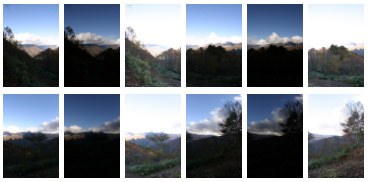
scarica le immagini originali (23 MB .file zip)
Le immagini sono 4 set di 3 diverse esposizioni, scattate nelle montagne di Hida in Giappone. Ogni set è stato preso ai tempi di esposizione 1/80, 1/320 e 1/20 seconds.In le esposizioni più scure, il cielo è esposto correttamente, mentre le immagini più chiare sono esposti per il primo piano.
Lanciamo PTGui Pro, carichiamo tutte le immagini sorgente e premiamo Allinea immagini. PTGui ha rilevato che le immagini sono esposizioni tra parentesi (perché i tempi di esposizione seguono uno schema ripetuto: 1/80, 1/320, 1/20, 1/80, 1/320, 1/20 e così via)e chiede se vogliamo collegare le immagini tra parentesi.Le immagini di origine collegate vengono trattate come una singola immagine: le immagini avranno lo stesso imbardata, beccheggio e rollio e i loro punti di controllo vengono combinati. In questo caso, tuttavia, le immagini sono state prese a mano e potrebbero non essere allineate esattamente. Pertanto, vogliamo che PTGui li allinei correttamente, quindi scegliamo “Abilita la modalità HDR ma non collega le immagini”.
Inoltre possiamo scegliere tra il flusso di lavoro’ True HDR ‘o’ Image Fusion’. Il vero HDRworkflow crea prima un panorama ad alta gamma dinamica dalle nostre immagini di origine. Successivamente, questo panorama HDR è mappato in un’immagine a bassa gamma dinamica regolare adatta per la visualizzazione o la stampa. D’altra parte il flusso di lavoro Image Fusion crea direttamente il panorama mappato dai toni dalle immagini sorgente tra parentesi, saltando il panorama HDR intermedio.Mostreremo entrambi i flussi di lavoro, iniziando con ‘True HDR’:
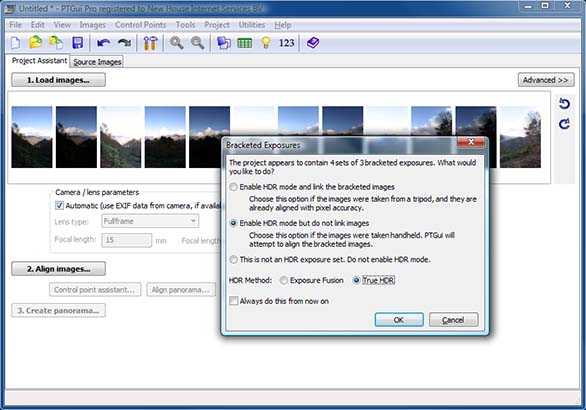
Dopo aver analizzato le immagini e generato i punti di controllo, l’editor panorama mostra le immagini allineate.Si noti che l’editor panorama mostra le immagini di origine deformate, non ancora unite a HDR.Poiché le esposizioni tra parentesi sono impilate, sono visibili solo le immagini più in alto, in questo caso quelle con il tempo di esposizione più lungo. Passando l’editor panorama alla modalità’ Modifica singole immagini’, le altre immagini possono essere ispezionate utilizzando le schede numerate.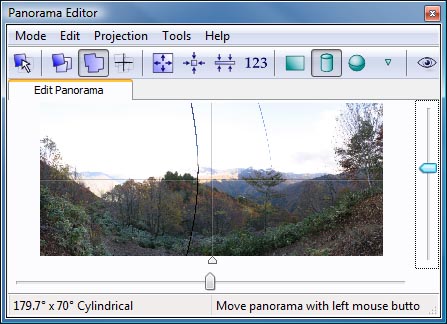
Vai alla scheda Crea Panorama, inserisci un nome file di output e seleziona il formato di output EXR. Come componenti di output, scegli sia “Panorama HDR” che “Panorama mappato dai toni’: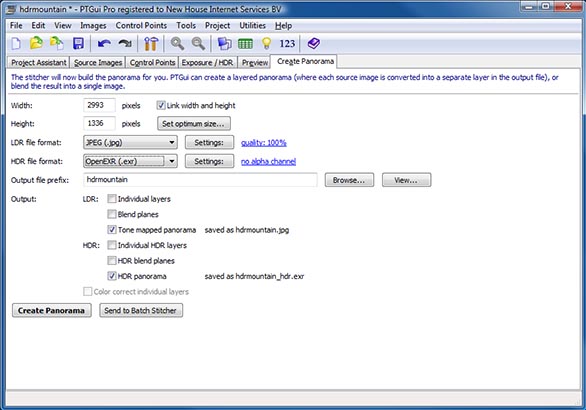
Quindi, vai alla scheda Esposizione / HDR e premi il pulsante Impostazioni mappa toni. PTGui creerà una piccola anteprima del panorama finalHDR. Le impostazioni di mappatura dei toni possono essere regolate in questa finestra: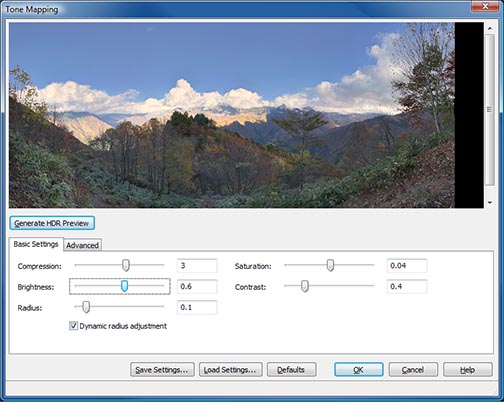
Regolare i cursori fino a quando il risultato sembra soddisfacente e premere OK per salvare le impostazioni del progetto.
Infine, torna alla scheda Crea panorama e premi il pulsante Crea panorama. Questo genera due file. Oneis un file jpeg contenente il panorama tone mapped:
Il secondo file è una gamma dinamica elevata .exr panorama. Non può essere visualizzato direttamente poiché si tratta di un’immagine ad alta gamma dinamica,ma può essere utilizzato per la mappatura dei toni in software di terze parti o utilizzando il mappatore di toni stand alone accessibile dal menu Utilità in PTGui. Un’altra applicazione per un panorama HDR èilluminazione basata su immagini.
Exposure Fusion
Se tutto ciò di cui abbiamo bisogno è un panorama tone mapped adatto per la visualizzazione o la stampa e non siamo interessati al panorama HDR,il flusso di lavoro exposure fusion è un modo più semplice per ottenere questo risultato. Possiamo passare da True HDR a Exposure Fusion nella scheda Exposure / HDR: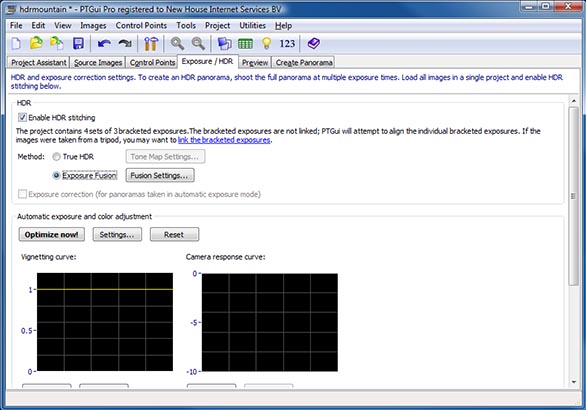
Quindi premere il pulsante Impostazioni Fusion. Simile alla tone mapping preview, questa apre una piccola anteprima dell’exposure fused panorama, dove è possibile regolare le impostazioni di fusione: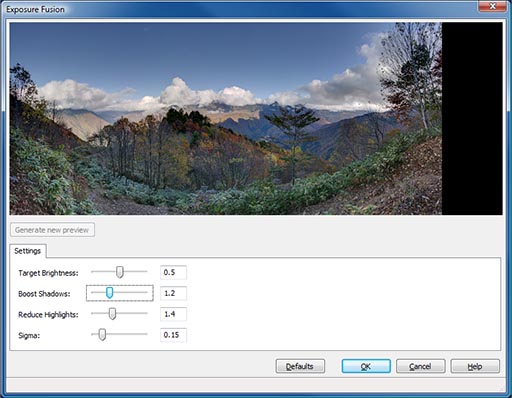
Di nuovo, vai alla scheda Crea panorama per creare il panorama fuso dell’esposizione a grandezza naturale.
Ulteriori letture
Per i panorami HDR, è possibile generare più file di output in un singolo passaggio di cucitura. Sono supportati diversi formati di file HDR. Per ulteriori informazioni, consultare la guida in linea per la scheda Crea panorama, avviata scegliendo Guida nella barra dei menu PTGui.
Tone mapping è un processo complicato, controllato da diversi parametri. Per ulteriori informazioni su thePTGui tone mapper e le sue impostazioni, premere il pulsante Aiuto nella finestra di anteprima Tone Mapping.
Leave a Reply